
ASRockのZ590 Extreme + 10900KマシンにThunderbolt 4増設カードを取り付けました。これにThunderbolt 3 SSDを接続して動作確認しました。macOS Big Sur 11.4とOpenCore 0.6.9の環境で動かしたところ、hot plugは機能しないものの外付けドライブとして認識されて、M1 MacBook Airと同程度の速度で使用できました。
Table of Contents
HackintoshでThunderbolt
Thunderboltの状況について昔の記事で紹介しました。
現在もあまり変わっていないように思います。hot plugが効かなくても良ければ、つまり起動時に識別されるドライブや機器を使うだけならば、簡単に使用することができます。でもそれ以上の設定を行う場合には、色々と試行錯誤が必要のようです。Thunderboltの初期の頃に、外付けドライブの動作を試したことがありましたが、その時もhot plugは効きませんでした。今回も外付けドライブがとりあえず使えることを目標にします。
Thunderboltの3と4
Thunderbolt 4は、ごく最近、500シリーズチップセットになってから登場した規格です。現行のIntel MacとM1 Macが採用しているのはThunderbolt 3で、4ではありません。なのでmacOSも3だけをサポートしていると考えて良いでしょう。
とはいえ、Thunderbolt 3と4の違いはほとんどありません。最大データ転送速度はどちらも40Gbpsです。Thunderbolt 3の電気特性や仕様にばらつきがあったところを整理したのがThunderbolt 4なのではと理解しています。例えば3では、40Gbpsを実現するケーブル長が0.8mのものもあったところが、4では2mとされてます。また、3では使用するPCIeが2レーンである場合もあったところが、4では4レーンのみになり、32GbpsのPCIe最大データ転送速度が確保されるようです。この結果、PCIe拡張ボックス、Dicplay Port接続などで4レーンの速度が必ず使えるようになってます。
Thunderbolt 3用SSD
Thunderboltの機能を確かめるために、Thunderbolt 3 対応SSDを用意しました。具体的には、以下のThunderbolt 3用SSDケースを用意しました。

AliExpress: Thunderbolt 3 NVMe
少し分厚い (15mm) ですが、革風のエンボス加工がしてあって質感は良いです。内部にはNVMeのM.2 SSDを装着することができ、ヒートシンクも付属しています。搭載されているThunderboltコントローラチップはIntel JHL6540です。
内蔵するSSDは価格コムで安かったPNYのNVMe Gen3 x 4の256GBにしました。今チェックしたら、倍近くに急騰している様子で、あまりお勧めではないかもしれません。パッケージには、読み取り1,700MB/s, 書き込み1,100MB/sと書いてありました。
M1 MacBook Airで動作確認
自作機で試す前に、ちゃんとしたMacでどのように認識されて、速度が出るのかを確認しました。起動しているMacBook Airに接続したところ、hot plugが効いて、Thunderbolt/USB4ハードウェアとして認識されました。
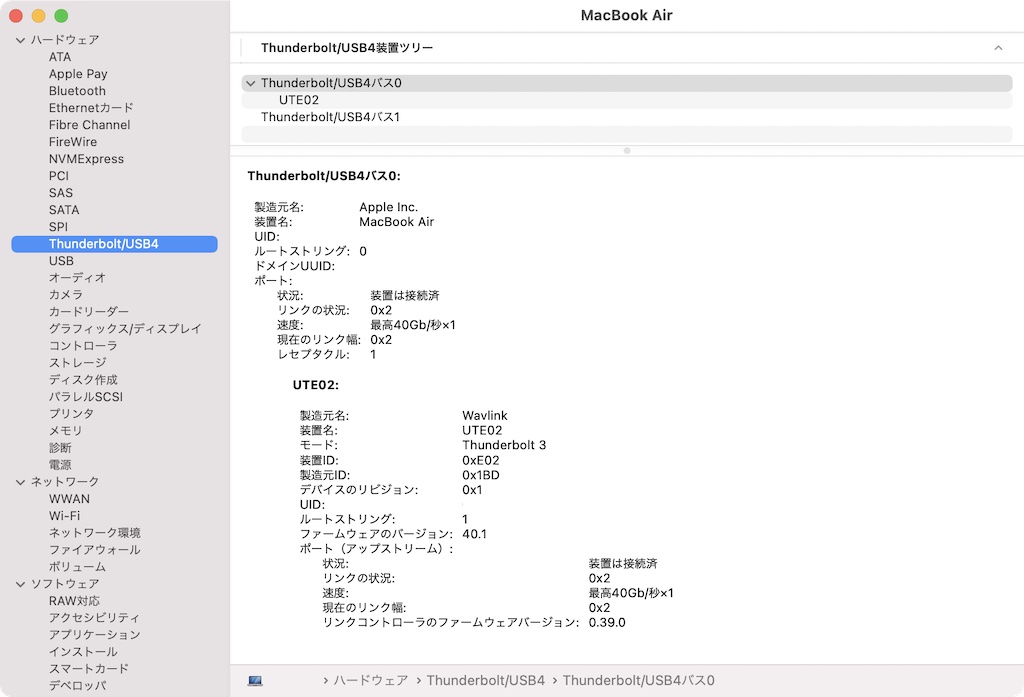
MacもSSDもThunderbolt 3なので、Thunderbolt 3として認識されています。最高速度は40Gbps x 1となってました。ただ、ディスクユーティリティ.appで情報を見るとPCIe接続になっているようです。装置ツリーバスの値を、Hackintool.appの情報と比較したところ、この場所にはPhison Electronics社のPS5013というチップが接続されていました。調べたところ、NVMe SSDをPCIeに接続するコントローラチップで、M.2 SSDに搭載されているチップのようです。

これをAPFSでフォーマットして、AmorphousDiskMarkで測定しました。以下のように、SSDのパッケージに書いてある通りの速度が出ています。 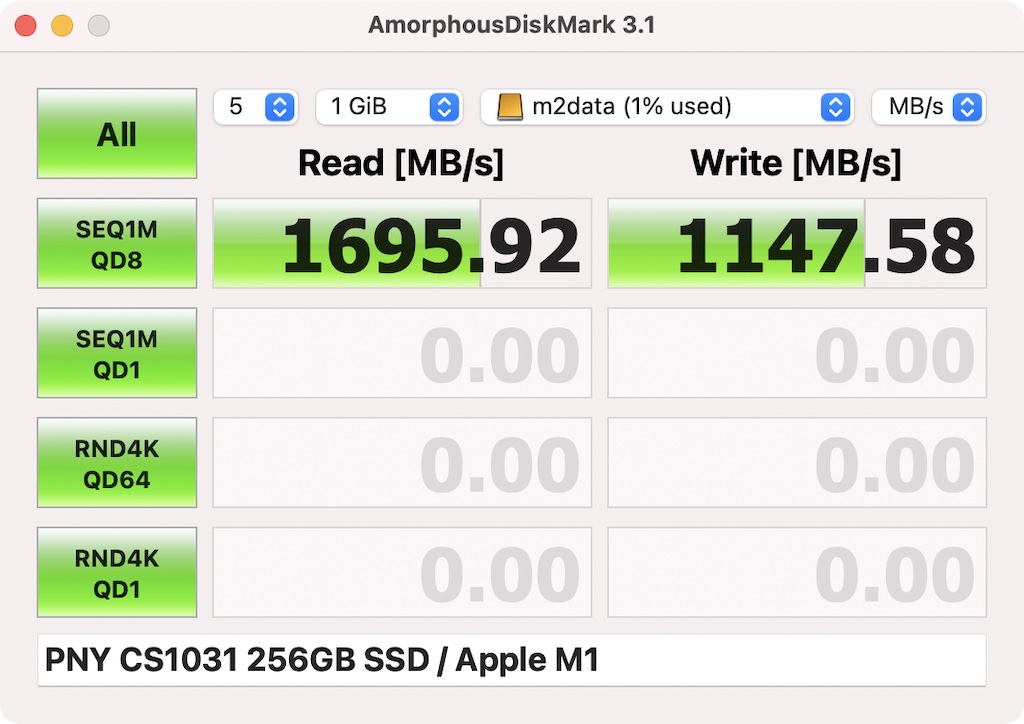
参考までにM1 MacBook Air内蔵のSSDはこの倍くらい高速です。
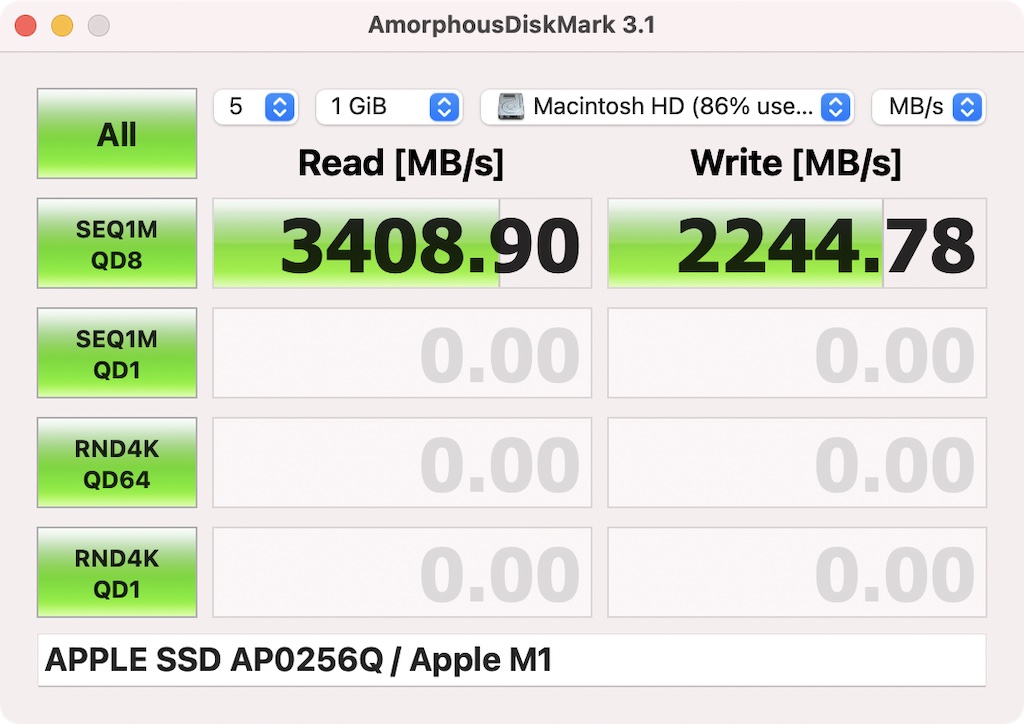
Thunderboltドライブは取り外し可能ドライブとして認識されています。取り外した後、再度接続すると再認識されてマウントされます。hot plugが完璧に動作していることを確認できました。
(おまけ) Z390のUSB Type Cで使ってみる
MacでのThunderbolt SSDの動作確認ができたので、いよいよhackintoshで試してみます。まずは、Thunderboltの無い自作PCに、Thunderbolt SSDを挿すとどうなるのかを確認しました。使用したのはASUSのZ390マザーボードです。バックパネルにUSB Type Cポートがついていますが、Thunderboltではありません。OpenCore 0.6.9 + macOS Big Sur 11.4の構成です。ここにThunderbolt SSDを接続したところ、しばらくして以下のような通知が出ました。

Thunderboltがついていないので当然の結果ですが、Thunderboltデバイスが接続されたということをmacOSが正しく把握していることが確認できました。
ASRockのTB 4カード
では、いよいよThunderboltハードウェアを搭載したhackintoshで試してみます。使用するマザーボードはASRockのZ590 Extremeです。最近になってASRockからThunderbolt 4 AICカードが発売されてThunderboltがつかえるようになりました。メーカのサイトによると、搭載されているコントローラはIntel JHL8540だそうです。
Thunderbolt 3でよく使われたチップはJHL6x40でファミリー名はAlpine Ridgeでした。JHL8540は、Maple Ridgeというファミリー名だそうです。macOSがサポートしているのはAlpine Ridgeと言われていて、Maple Ridgeがどの程度動くのか未知数です。
カードはPCIe x 4を使用するので、マザーボードの真ん中のPCIe x 16スロット (PCIE3) に挿しました。このソケットは、形状こそx16ですが、マニュアルによると実際にはx4で接続されるようです。ここはチップセット経由のPCIeで、大元のCPUとの接続がx4なので仕方ないですね。Thunderboltカードには十分な仕様です。
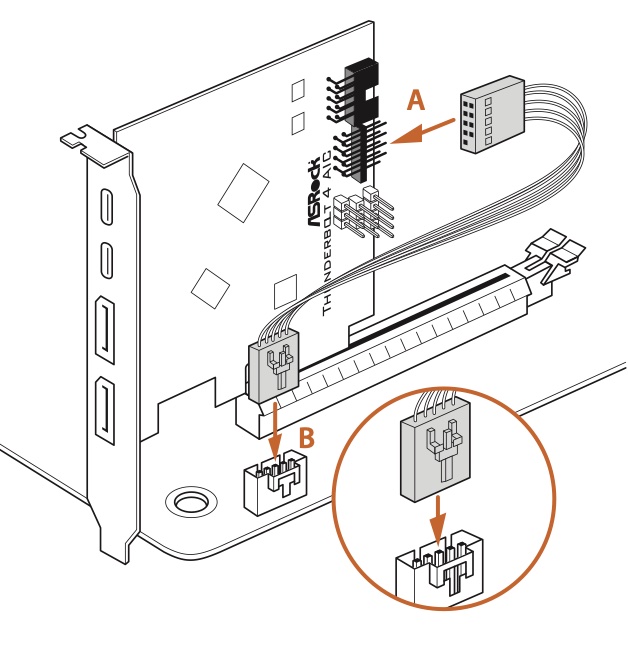
カードには、マザーボードに接続するケーブルが2本付属しています。1本はPCIE3ソケットにすぐ隣にあるThunderbolt ACIコネクタへ接続します。5ピンでケーブルも太いので、おそらくは電源強化用ですね。Type CのPD (Power Delivery) に対応するための強化策だと思います。もう1本のケーブルは、マザーボード上のUSB 2.0ピンに接続します。Type CにはUSB 2.0を一本用意しないといけないので、その接続用だと思います。
カード背面には2個のType CコネクタとDisplay Portコネクタがついています。DPの方は入力用で、グラフィックスカードなどに接続します。Type Cコネクタにディスプレイを接続する場合に使用します。今回は接続しませんでした。
BIOS設定
次に、Thunderboltが動くようにBIOS設定します。BIOS設定のAdvanced –> Intel Thunderbolt –> Decrete Thunderbolt SupportをEnabledにします。デフォルトではDisabledになっています。
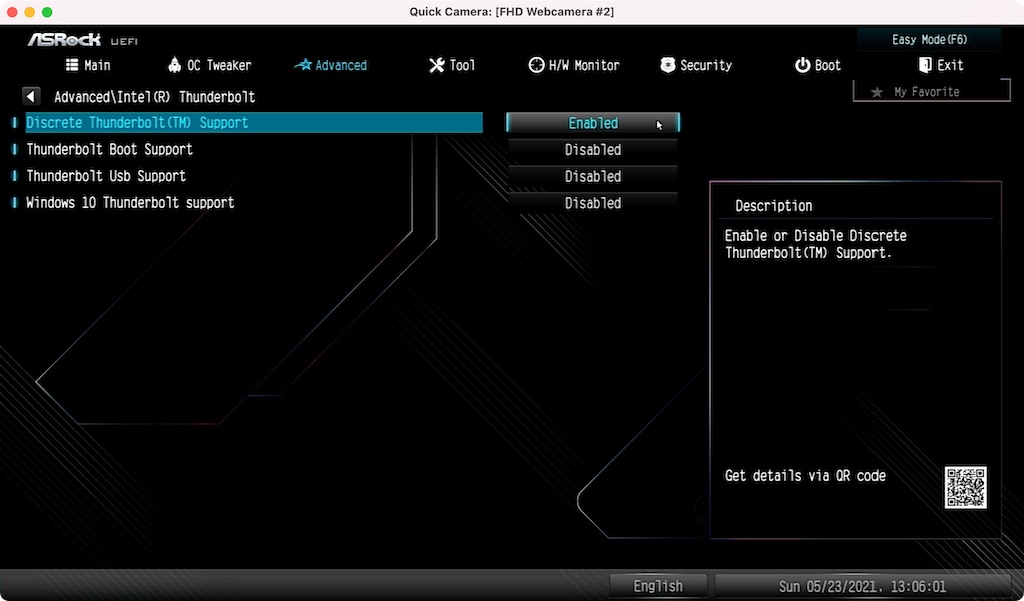
Thunderboltを有効にすると、
- Thunderbolt Boot Support
- Thunderbolt USB Support
- Windows 10 Thunderbolt support
の項目が現れます。最初の2個は、接続したThunderboltまたはUSBドライブからbootするようにするかどうかの設定です。3番目はWindowsでの設定のようです。とりあえず全部Disabledで良いようです。
また、Thunderboltを有効にすると、自動的に PCI Express Native Controlという項目がEnabledに設定されます。この項目のデフォルト設定はDisabledです。何か必要な設定だと思いますので、そのままEnabledにしておきました。
自作PC+macOSでTBの動作確認
以上でインストールと設定は終了です。Thunderbolt端子に、先に紹介したThunderbolt M.2 SSDを接続し、OpenCore 0.6.9でmacOS Big Sur 11.4を起動させました。その結果、リムーバルドライブとして認識されました。ただしhot plugは効いていないようで、起動時にSSDが接続されている場合しか認識されず、一旦アンマウントすると再接続しても認識されません。
ディスクユーティリティ.appで情報を調べると以下のようでした。実機のMacと同様に、SSDはPCI-Express経由で接続されたドライブとして見えています。

装置ツリーバスの値を、Hackintool.appの情報と比較したところ、実際のMacと同様に、この場所にはPhison Electronics社のPS5013が接続されていました。ここまでは、SSDが実機とほとんど同じように見えているのですが、システム情報のThunderboltの項目を見ると、ハードウェアが見つかりませんとの表示です。
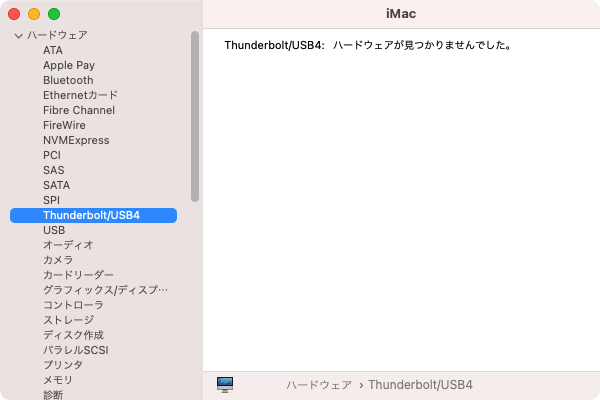
この先、頑張れば、hot plugも効くように調整できるのかもしれません。でも、大昔にThunderboltを試した時も、同様にhot plugが効かず、Thunderboltハードウェアの認識もされませんでした。なので、hot plugの制約を乗り越えるのは難しいかもしれません。Thunderboltはそこまで必要と感じていないので、今回はここまでとしました。
最後に性能のチェックです。Z590マシンにこのSSDを取り付けた状態で、AmorphousDiskMarkで測定しました。なんとM1 MacBook Airの結果とほとんど同じ結果が出ました。ということで、hot plugは効かないものの、実際のMacでのThunderbolt 3接続と同等の性能が出ていることを確認できました。
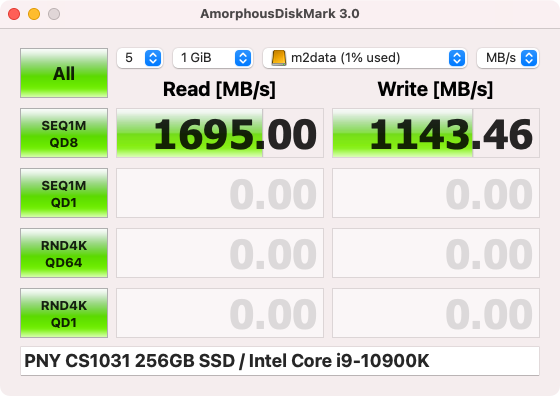
(おまけ)TB 4 AICをUSBで使う
ASRockのThunderbolt 4 AICにUSB Type-CのUSB 3.1メモリを挿してみたところ、マウントされて認識されました。ThunderboltとしてだけではなくUSBとしても使えるようです。USBとして使う場合は、hot plugが効きました。
まとめ
ASRock Z590 Extremeマザーボードに、ASRockのThunderbolt 4 AICを追加して動作を確認しました。ソフトウェア環境はOpenCore 0.6.9とBig Sur 11.4です。Thunderbolt 3 SSDを接続したところ、hot plugは効かないものの実機のMacと同じ転送速度が達成されていることを確認しました。
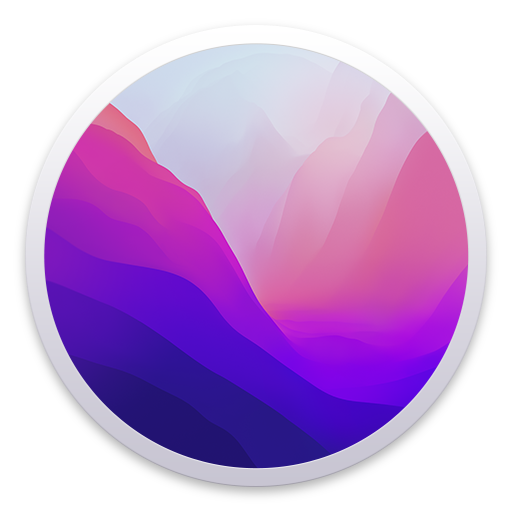

はじめまして。
いつも、参考にさせていただいています。
某サイトではThumderbolt 4はTB3よりも動きやすいように書かれていましたが、お使いになったASRockのTB4 AICではUSB-CでのUSBデバイスは動作しますか?
USB 3.1デバイスは動作します。記事に追記しておきます。
成功例が多かったGigabyte の GC-Titan Ridge 2.0 でThunerbolt+USB-Cの運用をしたかったのですが、上手くいっていませんでした。
USB-Cが動作して、Hotplugも動くという情報が非常にありがたいです!
ありがとうございます!
私も、GC-Titan Ridge V2.0で使用しています。
当時使用していたマザーがAsrockだったのでシルバーMacProの方法と組み合わせて使っています。
ROMライターはたまたま持っていたので、上記ページの通りファームウェアを書き換えてTHB_Cコネクタはこちらも上記の通り直結。
内部USBピンと本体も接続しておいて下さい。(これを行わないとスリープ解除後のホットプラグ動きません。)
6ピンの補助電源ケーブルにも余裕があれば刺しておくと携帯も高速充電出来て便利です。
私の環境では、ACPIフォルダに2つのファイルを入れて動かしてました。(どこからダウンロードしたか忘れてしまったのですが本来はAlpineRidge用みたいだったので一部書き換えてTitanRidgeとデバイスに表示されるようにしていたのですが今はAppleに変わってるのでいらないかもしれません。)SSDT-DTPG.amlは必要かもわからないのですが… 今はどちらもいらないかもしれませんが現在も入れたままで動いてはいます…
ROMライターだけはちょっと面倒かもしれませんが、TBヘッダーに依存しないので、結構色々な環境で導入出来るかもしれません。(マザー側のBIOS設定もいりません)
当時も今も画面表示では、20GB/秒×2となっていますが速度的には問題無く動作してます。CFexpressカードからRAWデータを読み込む時にTBのリーダーが使いたくて導入しました。これが正しいのかはわかりませんが、参考になれば。
追記です。環境によってはTBのACPIパスが違うかもしれません。
IORegistryExplorerで確認して違った場合はamlファイルを書き換えてみて下さい。
bootmacosさん、bootmacosさん、情報ありがとうございます!
こちらは、Titan Ridgeを諦めて、Thunderbolt 4のカードに期待したいと思います。
> (おまけ)TB 4 AICをUSBで使う
先日 購入したZ590マザボにはUSB-Cポートが全く搭載されておらず、これを補うべき、当AICボードを急きょ買い足した。
注:長期的プランとして、もし運よく来年3月にApple社からマイクロLED搭載の新型ディスプレーが販売された暁には、このボードを大いに活用。
>自作PC+macOSでTBの動作確認
あいにく何らTB接続の装置・機器を保有しておらず、やむなく手持ちのiPhoneをLightning to USB-C の変換ケーブル経由でTB4 AIC のTBポートに接続して、動作確認(Music アプリ)を実施、問題なく使用できた。やれやれ、一安心。
後書き: 先人の知恵・経験(管理人さんの投稿記事)があったからこそ、道に迷う(?)ことなく、無事 導入作業を完了できました。 深く感謝!!!